Microsoft Teams konkurriert direkt mit Slack und wird Skype for Business ersetzen, als führende kollaborative Kommunikationsplattform für große und kleine Unternehmen. Richten Sie eine Organisation in Teams ein und laden Sie Ihre Kollegen ein, mit dem Chatten, Teilen und Integrieren zu beginnen.
So erstellen Sie eine Organisation in Microsoft Teams
Leiten Sie einen beliebigen Browser zu „teams.microsoft.com“ und melden Sie sich bei Ihrem Microsoft-Konto an. Sie können kostenlos ein Konto erstellen, wenn Sie noch kein Konto haben.
Nachdem Sie sich bei Ihrem Microsoft-Konto angemeldet haben, wählen Sie „Get The Windows App“, um die App herunterzuladen und auf Ihrem Windows-, macOS-, iOS-, Android- oder Linux-Gerät zu installieren.
Die browserbasierte Web-App-Version unterstützt keine Echtzeitanrufe oder -besprechungen, aber manchmal ist es schneller, über einen Browser auf Teams zuzugreifen. Wenn Sie über Ihren Browser auf Teams zugreifen möchten, ohne die App herunterzuladen, klicken Sie auf „Stattdessen die Web-App verwenden“.

Wenn die Teams-App zum ersten Mal auf Ihrem Gerät installiert wird, müssen Sie sich möglicherweise erneut anmelden. Klicken Sie anschließend auf „Für Teams anmelden“, um mit der Einrichtung Ihrer Organisation zu beginnen.

Es öffnet sich eine neue Webseite, auf der Sie eine vollständige Liste der Funktionen lesen und Preispläne vergleichen können. Teams ist kostenlos, wenn Sie es mit keinen anderen Microsoft Office 365-Apps verwenden.
Wenn Sie einer bestehenden Organisation beitreten, wählen Sie „Bereits mit Teams? Anmelden.“ Sobald Sie sich angemeldet haben, können Sie die vorhandene Teams-Infrastruktur Ihrer Organisation erkunden und mit Ihren Kollegen chatten.
Wenn Sie eine neue Organisation gründen, klicken Sie auf „Kostenlos registrieren“.

Geben Sie Ihre E-Mail-Adresse ein und wählen Sie dann „Weiter“.

Geben Sie Ihren Vor- und Nachnamen sowie den Namen Ihres Unternehmens oder Ihrer Organisation ein. Wenn Sie fertig sind, klicken Sie auf „Teams einrichten“.

Vorausgesetzt, der Name Ihrer Organisation ist noch nicht vergeben, beginnt Teams mit der Erstellung Ihrer Organisation und ruft dann die Web-App auf. Sobald Sie sich zum ersten Mal bei Teams angemeldet haben, werden Sie nach Ihrem Namen und Bild gefragt (beide optional) und dann durch die Benutzeroberfläche und die Funktionen geleitet.
So laden Sie Personen in Ihre Organisation in Microsoft Teams ein
Sie erhalten eine E-Mail mit einem Link, den Sie an Kollegen senden können, um sie einzuladen, Ihrer neuen Teams-Organisation beizutreten. Teams werden Sie auch mit diesem Link begrüßen, wenn Sie sich zum ersten Mal anmelden.

Sie können innerhalb der Teams-Anwendung jederzeit neue Personen in Ihre Organisation einladen. Wählen Sie links die Registerkarte „Teams“ und klicken Sie dann auf „Personen einladen“.

In diesem Menü können Sie einen Einladungslink in Ihre Zwischenablage kopieren, Kontakte direkt aus Ihrer E-Mail-Kontaktliste einladen oder Personen mit anderen E-Mail-Adressen einladen. Diese E-Mail-Adressen müssen keine Microsoft-E-Mail-Adressen sein, aber Ihre Eingeladenen werden aufgefordert, ihre E-Mail-Adressen zum Erstellen eines Microsoft-Kontos zu verwenden.
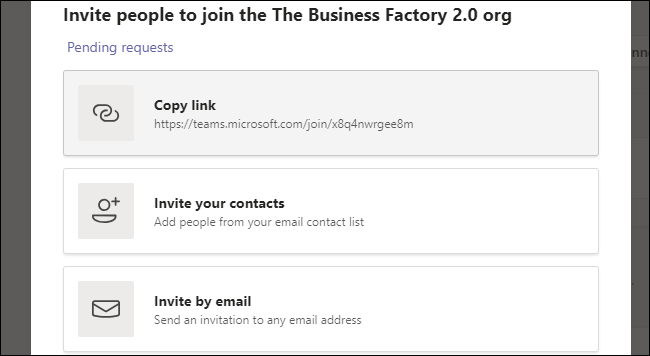
Ihre Eingeladenen erhalten eine E-Mail wie die untenstehende. Um der Organisation beizutreten, müssen Ihre Kollegen in dieser E-Mail auf „Teams beitreten“ klicken. Sie können auch auf „iOS“ und „Android“, um die mobile App für das jeweilige Gerät zu installieren.

Sie und Ihre Kollegen können jetzt über diese Organisation in Microsoft Teams remote zusammenarbeiten. Sie können eine bessere Kommunikationsplattform aufbauen, indem Sie neue Teams in Ihrer Organisation erstellen, Teams in Office 365 integrieren und Ihren Bildschirm, Ihre Dateien oder Ihre Lieblingskatzenbilder freigeben.
